SendGridでメルマガを配信するために宛先を追加しようとしていました。
しかし、SendGridの初期設定では宛先の項目に「企業名」「役職」「メモ」等がないことに作業をはじめてから気づきました。
SendGridの管理画面が英語であることもあり、解決に時間がかかってしまったので、今回はSendGridに「企業名」「役職」「メモ」等も含めて宛先を追加する方法をまとめておきたいと思います。
カスタムフィールドの値を追加する
SendGridに「企業名」「役職」「メモ」等も含めて宛先を追加するにはカスタムフィールドの値を追加する必要があります。
管理画面右サイドメニューから Marketing>Custom Fields を選択すると、以下のような画面が表示され、現在どのような項目が設定されているのかを確認できます。
項目を追加する場合は右上の「Create New Field」をクリックします。
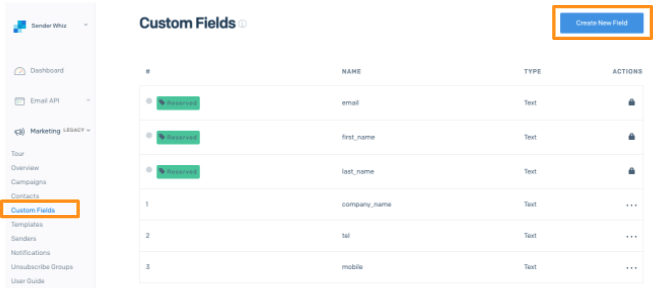
Add New Custom Field が表示されます。
- Field Name(項目名。英数字のみ。)
- Field Type (データの形式。文字・日付・数字のいずれか。)
これらを設定して右上の「Save」をクリックします。
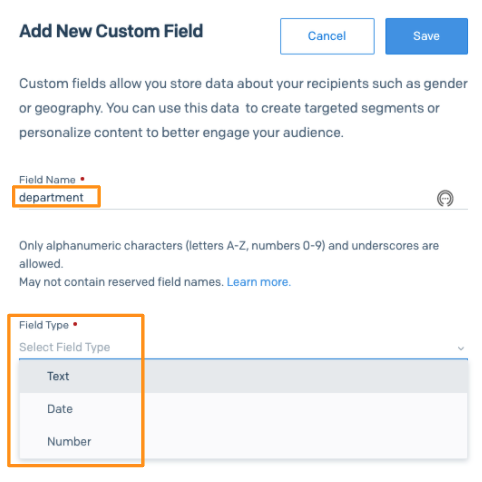
これで項目の追加は完了です。
他にも項目を追加したい場合は、この操作を繰り返します。
宛先の追加を1件ずつ行う方法
管理画面右サイドメニューから Marketing>Contacts を選択し、Contact Lists & Segments を表示します。
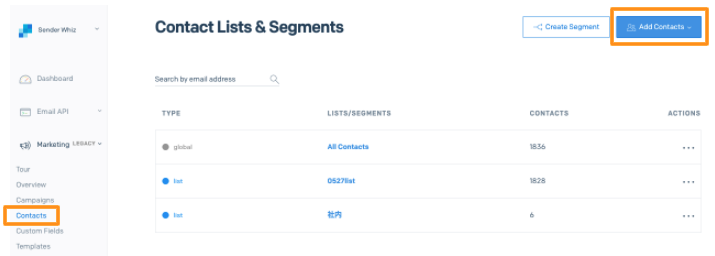
右上の Add Contact>Manual Add をクリックします。
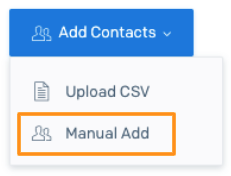
Add Contacts Manuallyが表示されます。
宛先の追加先を選択して、宛先を入力します。
- Add contacts(全リストに追加)
- Add contacts and include in an existing list(既にある特定のリストに追加)
- Add contacts and include in a new list(新しいリストに追加)
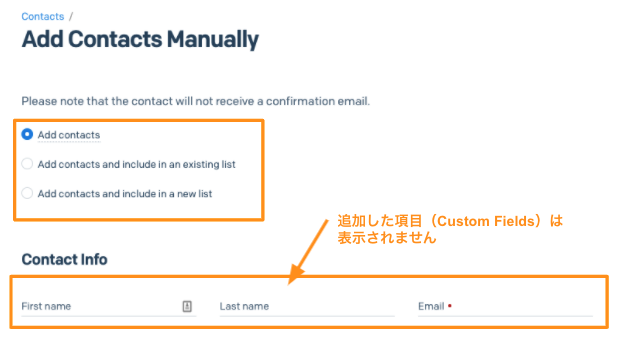
手動追加の場合、Custom Fields で項目の追加をしていてもこの画面では入力できません。Marketing>Contacts で編集したい宛先を検索し、宛先の個別編集画面で「会社名」「役職」など追加した項目を入力します。
追加する宛先の件数が少ない場合は、Manual Add でもいいのですが、件数が多い場合はCSVアップロードを利用するのがお勧めです。
CSVアップロードで宛先を追加する
CSVファイルを作成します。アップロード用の CSV のサンプルは以下のURLからダウンロードできます。
https://sendgrid.kke.co.jp/docs/User_Manual_JP/Marketing_Campaigns/contacts.html#-Formatting-a-CSV
ただ、このサンプルには
- email(メールアドレス、必須)
- first_name(名)
- last_name(姓)
の3つしか項目がありません。
CSV ファイルの編集は Excel で編集することができます。
ダウンロードして CSV ファイルを Excel で開き、「Create New Field」で追加した項目を追加。データを入力します。

追加する際に注意すべき点は2点。
- CSV ファイルは、必ず UTF-8 で作成。
(Excel で保存の際に CSV UTF-8 (コンマ区切り) を選択する) - CSVファイルのヘッダには必ず email を含める。
(メールアドレスがキーになっています。)
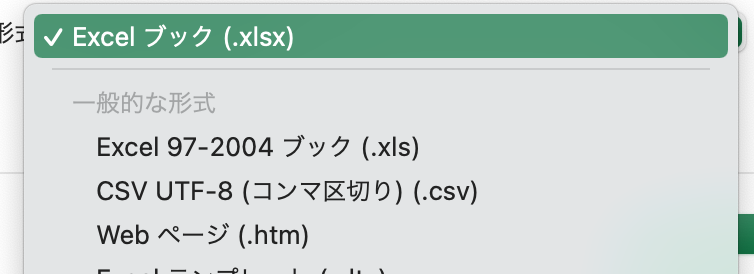
UTF-8 で保存しないと文字化けを起こしてしまうので注意してくださいね!
問題なく UTF-8 で保存できたか確認するには、保存した CSVファイルをメモ帳等のエディタファイルで開くことで可能です。
CSVファイルが準備できたら、Marketing>Contacts>Contact Lists & Segments を表示。Add Contact>Upload CSV をクリックします。
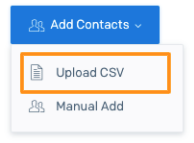
Upload CSVが表示されます。
宛先の追加先を選択して、CSVファイルをアップロードし、Next:Custom Field をクリックします。
- Add contacts(全リストに追加)
- Add contacts and include in an existing list(既にある特定のリストに追加)
- Add contacts and include in a new list(新しいリストに追加)
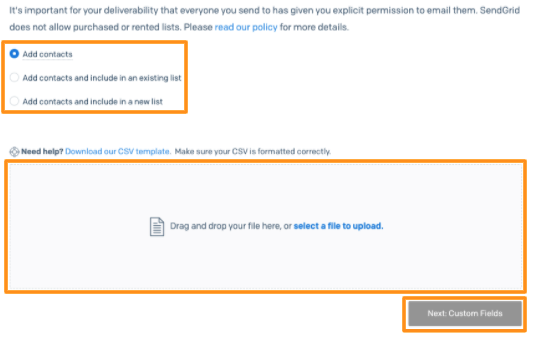
CSV ファイルの項目名が SendGrid のどの項目名に当てはまるのか確認する画面が表示されます。内容を確認し、問題がなければ Next:Add Contacts をクリックします。
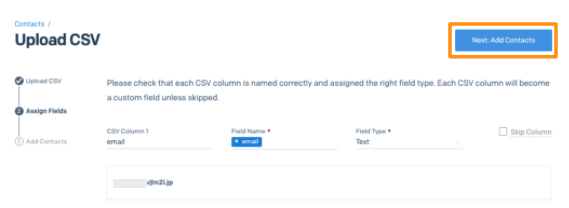
これで CSV のアップロードは完了です。
私の環境では、アップロードした宛先は即時反映されず、管理画面で確認できるまで15分くらいかかりました。アップロードされたデータの確認がすぐにできなかった場合、少し時間を置くとよいかもしれません。
まとめ
今回は、SendGrid に企業名・役職・メモも含めて宛先を追加する方法をご紹介させていただきました。
誰かのお役に立てれば幸いです。
N2i もメルマガを継続的に配信できるようにがんばります!
